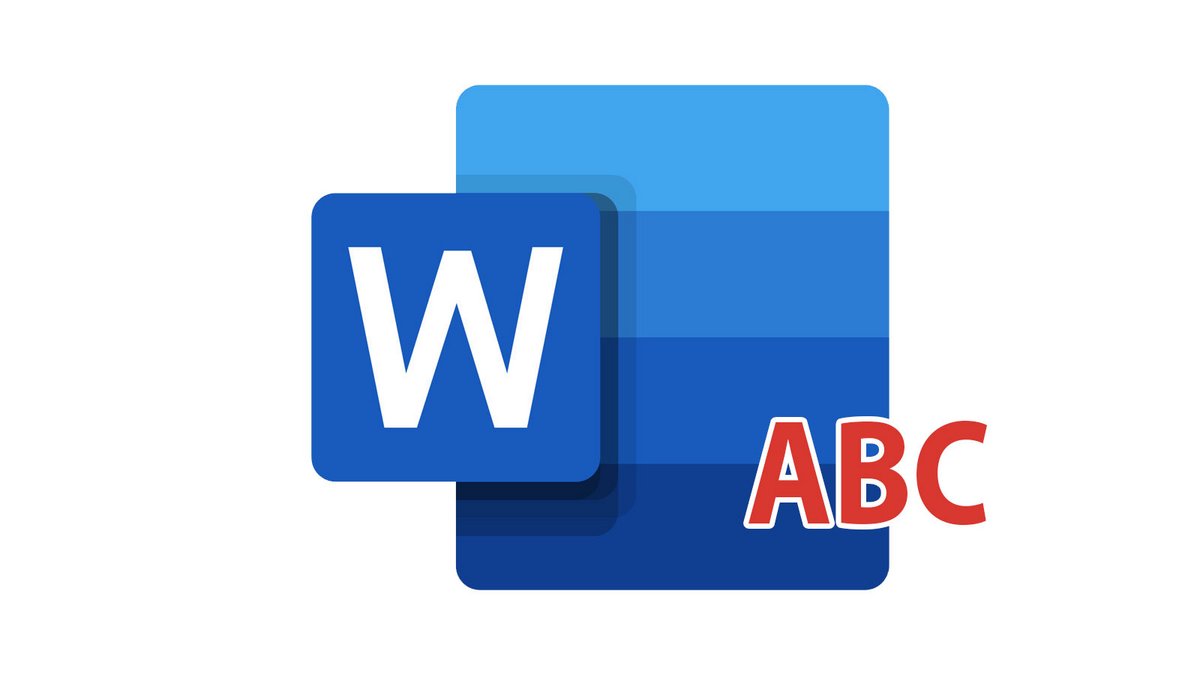
Word offre une foule d'options originales pour personnaliser la mise en page de vos documents. L'une d'elles consiste à retourner un texte (ou un morceau de texte) pour l'afficher la tête en bas. Elle peut s'appliquer de plusieurs façons, en utilisant l'option zone de texte ou le format WordArt.
Ce tutoriel vous explique les étapes à suivre pour convertir votre texte en zone de texte avant de la renverser.
Retourner un texte sur Word
1. Sélectionnez l'extrait de texte que vous voulez renverser.
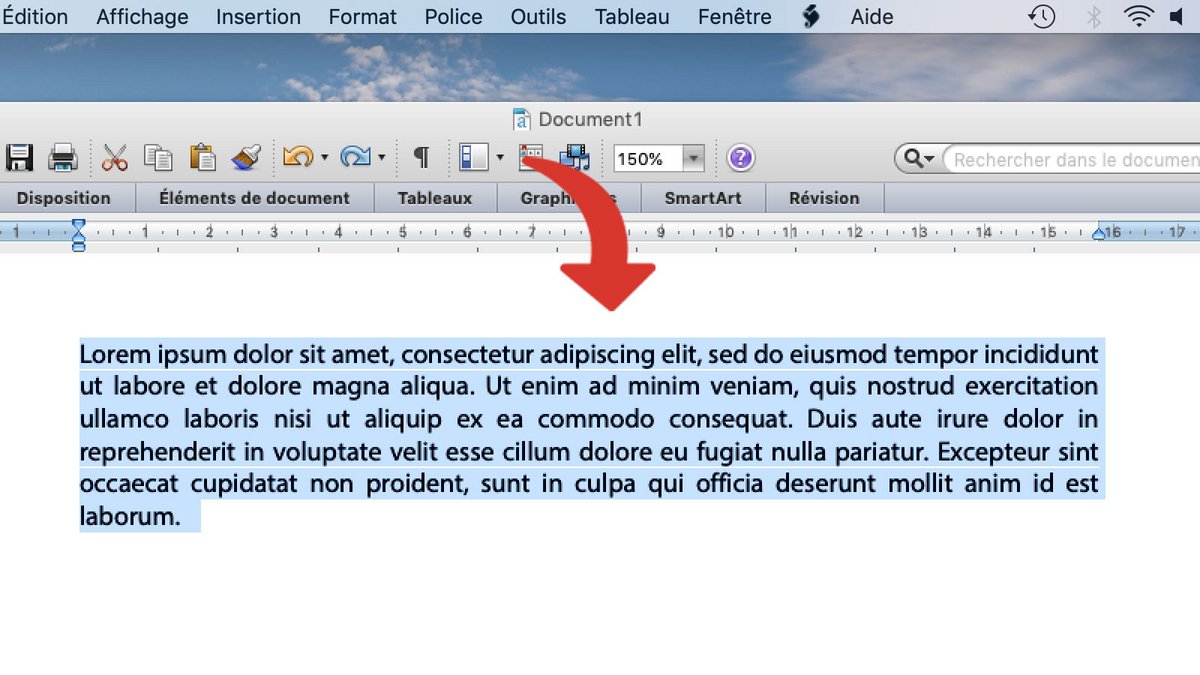
2. Cliquez sur le bouton Insertion en haut de l'écran.
3. Dans le menu déroulant, sélectionnez l'option Zone de texte. Note : sur les versions plus récentes de Word, cliquez sur l'onglet Insérer > Zone de texte > Zone de texte.
4. Passez la souris sur la borne verte en haut de la zone de texte : le curseur fait apparaître l'option Rotation. Faites un clic gauche et gardez appuyé.
5. Déplacez le curseur de la souris jusqu'à appliquer une rotation à 180°.
Vous pouvez aussi réaliser cette manipulation de façon très similaire en utilisant l'option Insertion > WordArt, ce qui vous offre encore plus d'options pour personnaliser l'apparence du texte.
- Intégration fluide avec d'autres applications Microsoft Office.
- Fonctionnalités avancées de mise en forme et de révision.
- Disponibilité sur plusieurs plateformes, y compris Windows, Mac et Android.
